在上一篇文章中我们介绍了如何使用IDEA创建一个springboot项目,这篇文章我们来讲解一下如何在IDEA中启动一个springboot项目。基于上篇文章的项目进行介绍
创建一个springboot项目:http://blog.csdn.net/y12nre/article/details/60867478
启动的方式这里介绍两种
一、直接在主函数中进行运行,鼠标右击,选择Run ‘类名’
启动的效果如下,则代表成功,可以看到tomcat的端口号为8080
方法二、使用maven命令启动
①找到下图的edit configurations
②点击+号,选择maven
③添加命令的名称,执行这个命令的项目和命令,这个命令是spring-boot:run,设置成功后apply
④完成之后选中刚刚设置的maven命令,点击运行按钮即可
⑤运行的效果










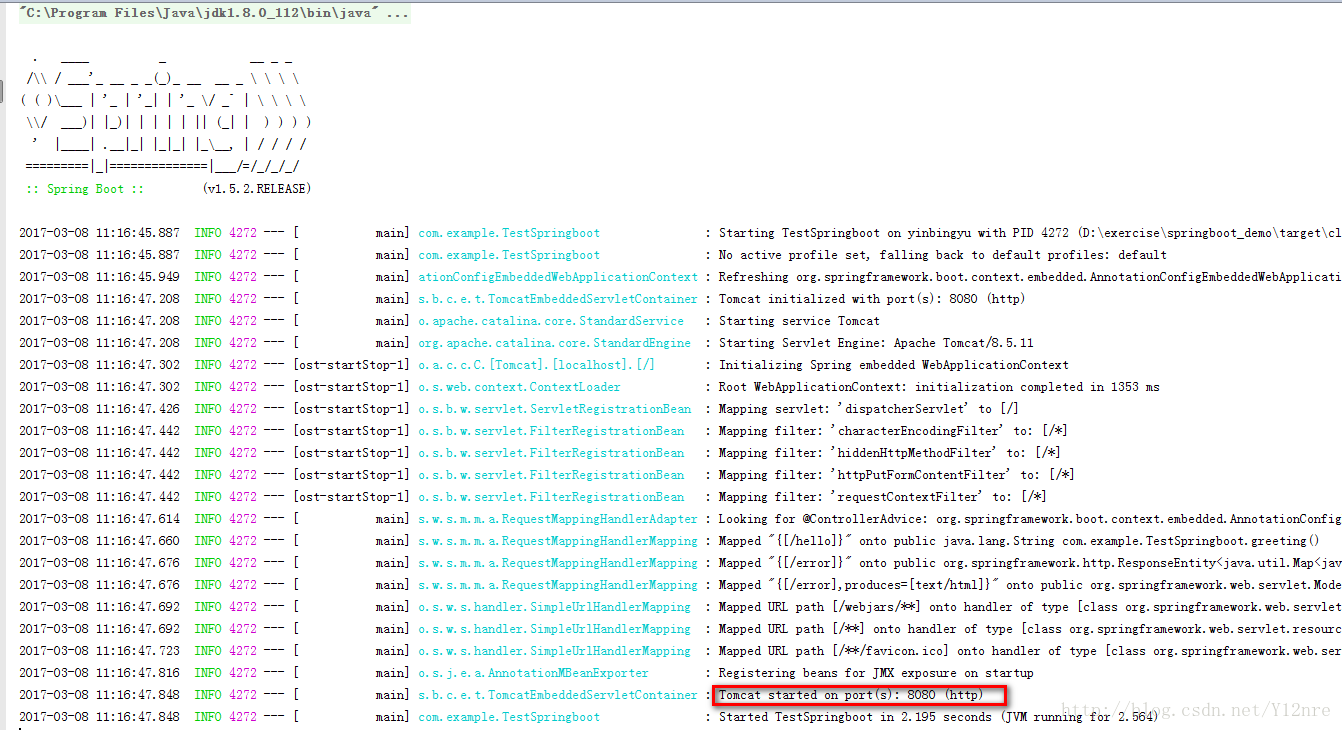
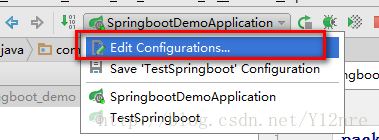
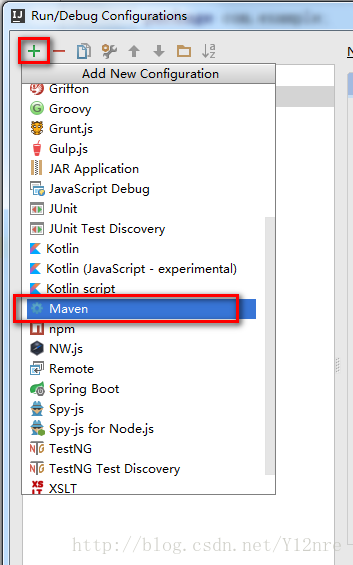
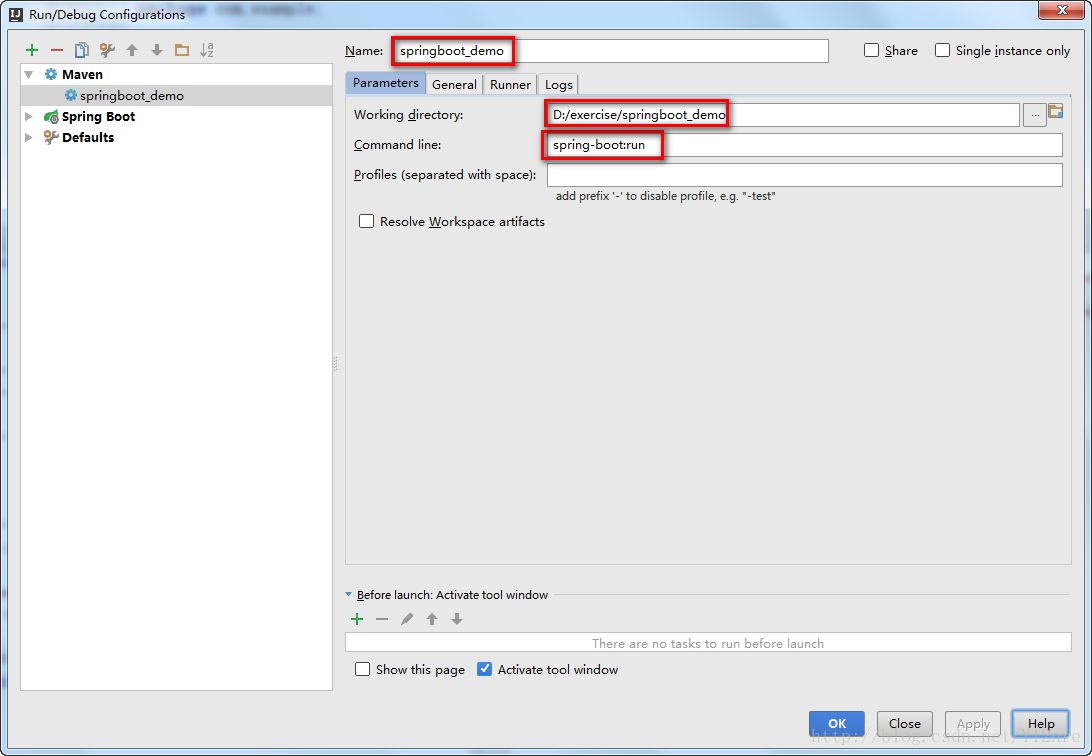

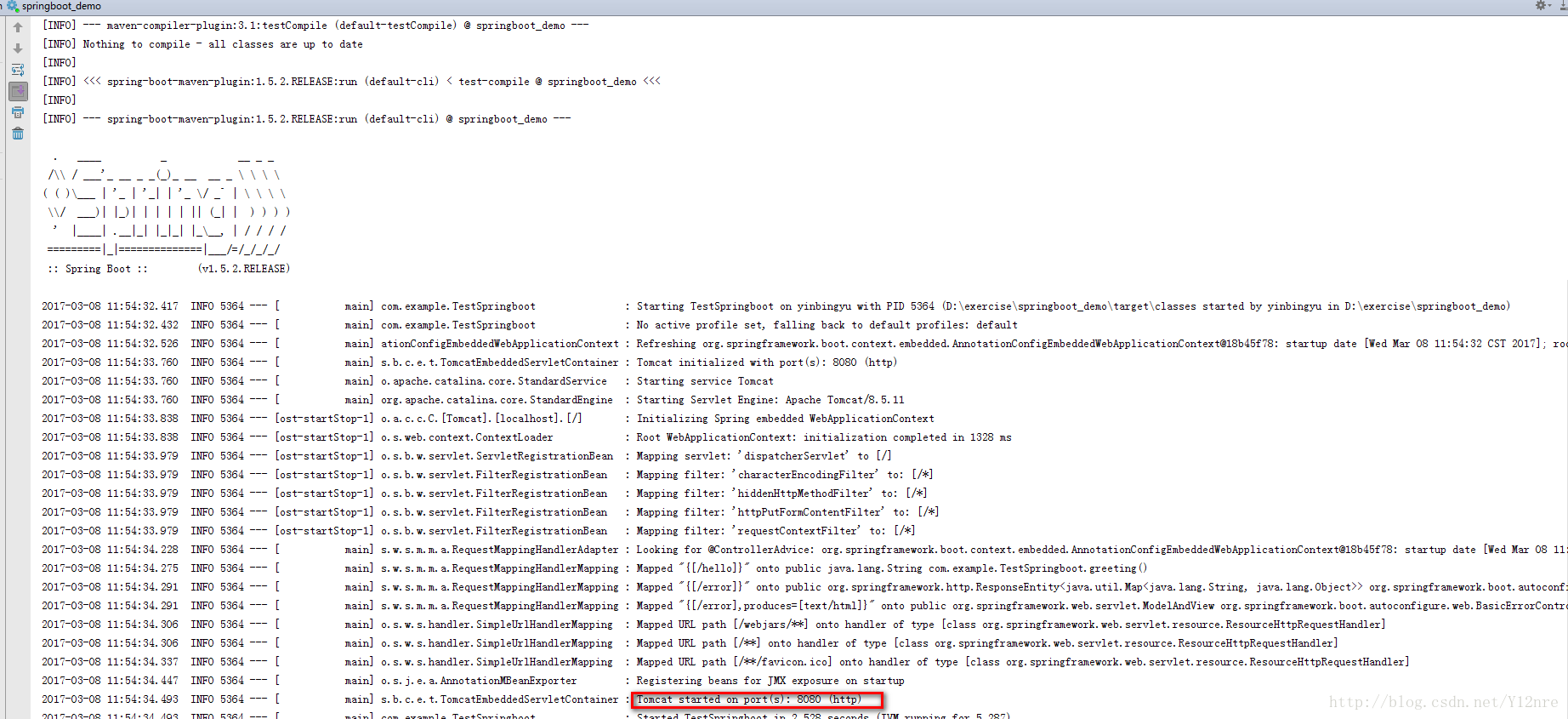
















 21万+
21万+

 被折叠的 条评论
为什么被折叠?
被折叠的 条评论
为什么被折叠?








